笔记本电脑无密码设置的解决方法是什么?
- 家电技巧
- 2025-04-14
- 2
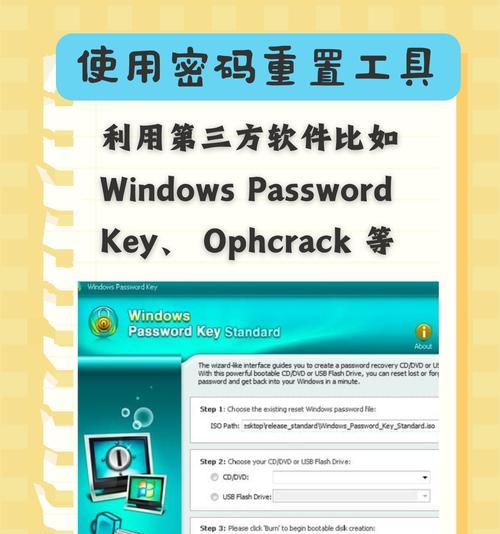
随着科技的不断进步,笔记本电脑已经成为了我们工作和生活中不可或缺的一部分。然而,在日常使用过程中,一些安全设置可能会给用户带来不便,比如忘记密码导致无法正常登录。本文将...
随着科技的不断进步,笔记本电脑已经成为了我们工作和生活中不可或缺的一部分。然而,在日常使用过程中,一些安全设置可能会给用户带来不便,比如忘记密码导致无法正常登录。本文将为大家介绍笔记本电脑无密码设置的解决方法,帮助用户快速解决这一问题。
1.理解问题的背景
在我们开始解决无密码设置问题之前,先来简单了解一下为什么会出现这个问题。通常情况下,操作系统为了保障用户数据的安全,会要求设置登录密码。但是由于各种原因,用户可能会忘记密码,或者系统在某些情况下会提示密码输入错误。遇到这样的情况,就需要采取一些方法来解决。
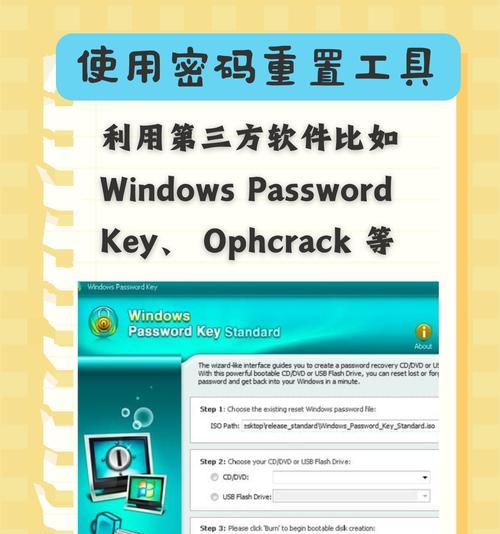
2.通过系统设置重置密码
2.1Windows系统
对于Windows系统,如果忘记密码,可以通过以下步骤进行密码重置:
1.在登录界面点击“我忘记了密码”链接。
2.输入您账户的注册邮箱地址或安全问题答案,然后按照提示操作。
3.如果以上信息也忘记了,可以使用其他管理员账户登录系统,然后打开“控制面板”->“用户账户”->“管理另一个账户”,选择忘记密码的账户,点击“重置密码”来创建新密码。
2.2macOS系统
对于macOS系统,如果忘记密码,可以按照以下步骤操作:
1.启动电脑时,按住Command+R进入恢复模式。
2.点击“实用工具”菜单,选择“终端”。
3.在终端中输入“resetpassword”,然后按回车。
4.选择忘记密码的账户,根据提示设置新密码。
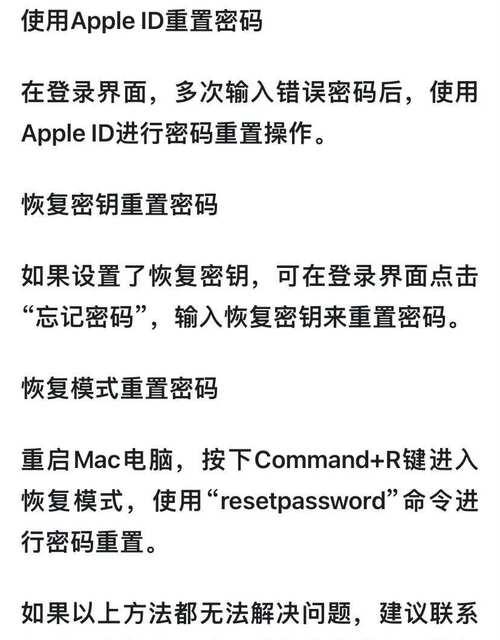
3.使用U盘或安装盘进行密码重置
如果上述方法无法解决问题,还可以通过创建一个密码重置U盘或使用安装盘来重置密码。
3.1创建密码重置U盘
对于Windows系统,可以使用“Microsoft账户密码重置磁盘”功能来创建一个密码重置U盘。创建过程如下:
1.插入一个空白U盘。
2.打开“控制面板”,选择“用户账户”。
3.选择“创建密码重置盘”,按照向导步骤操作。
4.当需要重置密码时,插入U盘并选择“使用密码重置盘”。
3.2使用安装盘
对于Windows系统,还可以使用安装盘来重置密码:
1.准备一个Windows安装盘或U盘。
2.将其插入电脑,启动电脑并从安装盘或U盘启动。
3.在安装界面中选择“修复计算机”。
4.进入“疑难解答”->“高级选项”->“命令提示符”。
5.输入netuser命令来更改密码,例如:netuser用户名新密码。

4.联系专业技术人员帮助
如果你不熟悉电脑操作,或者按照上述方法依然无法解决问题,建议联系电脑品牌的专业技术人员或者授权维修点寻求帮助。
5.小结
无密码设置问题可能会在不经意间给我们的工作和学习带来障碍,通过上述方法,大多数情况下我们都可以轻松解决这一问题。但请记住,密码是保障电脑安全的重要措施之一,因此设置一个安全、易于记忆的密码是十分必要的。
希望这篇文章能够帮助您快速解决笔记本电脑无密码设置的问题。如果您还有其他疑问或需要进一步的帮助,欢迎继续探讨和咨询。
本文链接:https://www.yuebingli.com/article-8226-1.html

